Cómo quitar una app de la lista de Aplicaciones recientes en Android
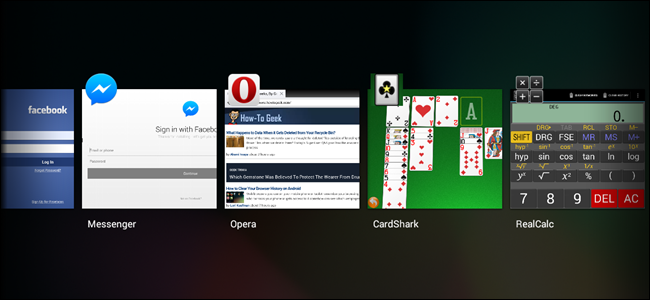
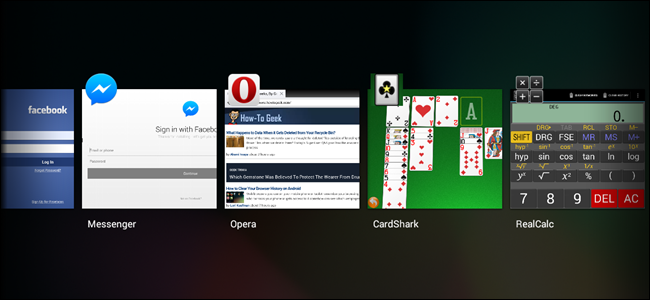
Qué es la pantalla “Aplicaciones recientes”
La pantalla de Aplicaciones recientes te permite volver rápidamente a apps que has usado hace poco. Es equivalente aproximado a Alt + Tab en Windows. Pulsar los botones “Inicio” o “Atrás” no detiene por completo la app: muchas siguen con procesos o servicios en segundo plano.
IMPORTANTE: Android está diseñado para gestionar la memoria automáticamente. No es necesario cerrar apps para mejorar el rendimiento en la mayoría de los casos; el sistema cierra procesos según necesidad.
Pasos generales (concepto rápido)
- Abre la pantalla de Aplicaciones recientes en tu dispositivo.
- Localiza la miniatura de la app que quieres quitar.
- Mantén pulsada la miniatura y elige “Quitar de la lista”, o deslízala fuera de la pantalla (dirección según orientación).
Instrucciones paso a paso por dispositivo
Nexus 7 (tabla de miniaturas)
- Toca el botón “Aplicaciones recientes”. Verás miniaturas grandes de las apps recientes con su icono.
- Mantén pulsada la miniatura de la app que quieres eliminar hasta que aparezca un menú emergente.
- Toca “Quitar de la lista” para eliminarla.
Alternativa: desliza la miniatura fuera de la pantalla. En modo vertical (retrato) deslízala a la derecha o a la izquierda; en modo horizontal (paisaje) deslízala hacia arriba o hacia abajo.
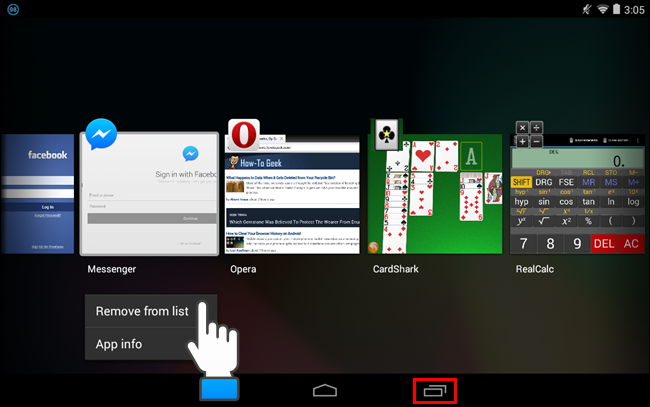
Samsung Galaxy S4 (serie Galaxy S)
- Mantén pulsado el botón “Inicio” hasta que aparezca la lista de Aplicaciones recientes.
- Mantén pulsada la miniatura y selecciona “Quitar de la lista” o deslízala fuera de la pantalla para eliminarla.
- En muchos teléfonos Galaxy verás un botón “Cerrar todo” para eliminar todas las entradas de la lista de una vez; úsalo si quieres vaciarla rápidamente.
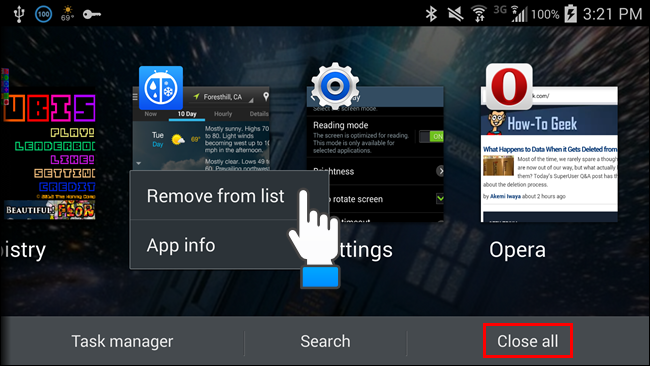
¿Qué ocurre realmente cuando quitas una app de la lista?
Quitar una app de la lista de recientes elimina su tarea registrada en el conmutador de tareas, lo que significa que su miniatura ya no aparecerá. No siempre implica que todos sus procesos se detengan inmediatamente:
- La tarea (actividad) asociada a la app puede finalizar, pero los procesos o servicios en segundo plano (por ejemplo, reproductores, sincronizadores, servicios de localización) pueden seguir ejecutándose hasta que el sistema o la propia app los finalice.
- Android libera memoria según prioridades. Si hace falta RAM para una app nueva, el sistema terminará procesos menos recientes.
- Forzar la detención desde la pantalla de información de la app sí finaliza sus procesos y servicios.
NOTA: How-To Geek investigó comportamiento similar y concluye que eliminar una app de recientes no es equivalente a desinstalarla ni a forzar su cierre completo.
Alternativas y acciones relacionadas
- Forzar detención: abre Ajustes > Aplicaciones > [tu app] > Forzar detención. Esto cierra procesos y servicios asociados.
- Limpiar caché / datos: útil si una app tiene comportamiento errático.
- Desinstalar: si no necesitas la app.
- Reiniciar el dispositivo: solución simple para liberar recursos o reiniciar servicios problemáticos.
Cuándo deberías quitar apps de la lista (y cuándo no)
Cuida de hacerlo cuando:
- Quieres una lista de recientes más limpia para encontrar apps con rapidez.
- Detectas una app que consume batería o datos en segundo plano y quieres cerrar su tarea.
No hace falta hacerlo cuando:
- Buscas mejorar el rendimiento general: Android ya gestiona la RAM.
- Intentas solucionar problemas persistentes: forzar detención o reinstalar puede ser más efectivo.
Mini-metodología para diagnosticar una app problemática
- Observa consumo: batería/datos usando Ajustes > Batería y Uso de datos.
- Quita la app de recientes y observa si el comportamiento cambia.
- Si persiste, Forzar detención y borrar caché.
- Reinstala la app o reinicia el dispositivo si hace falta.
- Si sigue ocurriendo, prueba en Modo seguro o contacta con soporte de la app.
Lista de verificación por rol
Usuario general:
- Quitar de recientes para limpiar la vista.
- Reiniciar si notas lentitud.
Administrador de TI:
- Forzar detención o aplicar políticas de gestión remota para controlar procesos.
- Monitorizar consumo mediante herramientas MDM.
Desarrollador de apps:
- Verificar que servicios en segundo plano se detienen según lifecycle.
- Probar comportamiento al retirar la tarea desde el conmutador de tareas.
Caja de hechos (resumen rápido)
- Quitar de recientes elimina la tarea del conmutador de tareas.
- No garantiza la detención de todos los procesos de la app.
- Android cerrará procesos automáticamente cuando necesite RAM.
Glosario (una línea cada uno)
- Aplicaciones recientes: pantalla que muestra miniaturas de apps usadas recientemente.
- Forzar detención: acción que finaliza procesos activos de una app.
- RAM: memoria de acceso aleatorio usada por apps y procesos.
- Servicio en segundo plano: componente que ejecuta tareas sin interfaz visible.
Posibles fallos y excepciones
- Algunas apps con permisos especiales (accesibilidad, servicios de sistema) pueden seguir funcionando aun cuando su tarea se ha retirado.
- Apps con servicios de alta prioridad pueden reiniciarse automáticamente.
Resumen final
Quitar una app de la lista de Aplicaciones recientes mejora la organización y puede ayudar a eliminar una entrada concreta, pero no es una solución universal para problemas de rendimiento o consumo. Si necesitas asegurarte de que una app deje de ejecutarse, usa Forzar detención o desinstálala. Para la mayoría de usuarios, dejar que Android gestione la memoria es suficiente.
Notas:
- Si usas un teléfono distinto al Nexus o Galaxy S4, los pasos suelen ser parecidos: abre recientes, mantén pulsada/la desliza.
- Mantén tus apps actualizadas para evitar comportamientos indeseados.
Materiales similares

Podman en Debian 11: instalación y uso
Apt-pinning en Debian: guía práctica

OptiScaler: inyectar FSR 4 en casi cualquier juego
Dansguardian + Squid NTLM en Debian Etch

Arreglar error de instalación Android en SD
